Restablecer de fábrica Windows 7 es una manera estupenda de borrar los archivos y los datos del ordenador para mantener la privacidad, así como para ayudarte a resolver ciertos problemas. Pero, ¿cómo restablecer de fábrica Windows 7? ¿Cómo devolver Windows 7 a su configuración de fábrica? En este artículo te vamos a mostrar los 3 mejores métodos.
¿Por qué puedes necesitar restablecer Windows 7 de fábrica?
Como su nombre indica, el restablecimiento de fábrica es una función que sirve para restaurar un dispositivo electrónico a su estado del sistema original borrando toda la información que haya sido almacenada en el mismo. Obviamente, el ordenador también cuenta con una función para restablecer de fábrica.
Existen muchas razones por las que podemos restablecer Windows 7 de fábrica.
- Primero, puede ser que quieras venderle o regalarle tu ordenador a otra persona, puedes elegir la opción de restablecer Windows 7 a su estado de fábrica para evitar fugas de datos privados.
- Segundo, restaura tu ordenador para deshacer los cambios realizados en el sistema.
- Tercero, cuando el equipo ha sido utilizado durante mucho tiempo, la opción de restablecer Windows 7 de fábrica para borrar los archivos almacenados puede servir para conseguir un rendimiento mejor.
Por supuesto, existen otras razones para restaurar Windows 7a su configuración de fábrica. Por ejemplo, puede ser que tu ordenador tenga pequeños problemas de funcionamiento por un uso equivocado y que quieras restablecer de fábrica Windows 7 para solucionar el problema.
Sin embargo, ¿cómo restablecer Windows 7 de fábrica? ¿Cómo restaurar la configuración de fábrica de Windows 7 fácilmente?
Este es el lugar adecuado para ti. En este artículo vamos a enumerar los 3 mejores métodos para restablecer Windows 7.
Artículo relacionado: Cómo restablecer de fábrica un portátil fácilmente en Windows 10/8/7 (3 maneras)
¿Qué hacer antes de restablecer Windows 7 de fábrica?
Como se sabe bien, restablecer de fábrica un ordenador borrará toda la información de Windows 7 o todo lo que tengamos en la partición del sistema Windows.
Por esta razón, antes de proceder a restablecer de fábrica Windows 7, lo mejor será hacer una copia de seguridad de todos tus archivos importantes y almacenarlos en un disco duro externo para asegurar que tus datos estén bien.
Para hacer una copia de seguridad de tus archivos, te recomendamos encarecidamente utilizar un software de copia de seguridad profesional como MiniTool ShadowMaker.
MiniTool ShadowMaker es una herramienta para hacer copias de seguridad que te ayudará a respaldar tus archivos, carpetas, particiones, discos e incluso todo el sistema operativo. Además, es también es una herramienta para clonar USB que puede ayudarte a hacer una copia exacta de una unidad USB con el fin de mantener tus datos seguros.
Por esta razón, si quieres mantener tus datos seguros antes de hacer un restablecimiento de fábrica de Windows 7, puedes probar MiniTool ShadowMaker Trial descargándolo del siguiente botón o elegir una edición avanzada.
MiniTool ShadowMaker TrialHaz clic para Descargar100%Limpio y seguro
Ahora, te vamos a mostrar cómo hacer una copia de seguridad de los archivos siguiendo una guía paso para restablecer de fábrica Windows 7.
Paso 1: iniciar MiniTool ShadowMaker
- Instalar MiniTool ShadowMaker y ejecutarlo.
- Hacer clic en Seguir probando.
- Hacer clic en Conectar en Este ordenador para acceder a su interfaz principal.
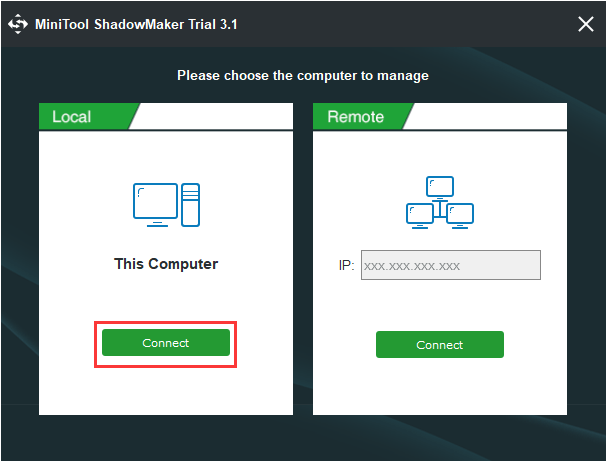
Paso 2: elegir la fuente para hacer la copia de seguridad
- Ir a la página Copia de seguridad y hacer clic en el módulo Origen.
- Elegir Carpetas y archivos.
- Elige los archivos de los que quieras hacer una copia de seguridad y haz clic en Aceptar para seguir adelante.
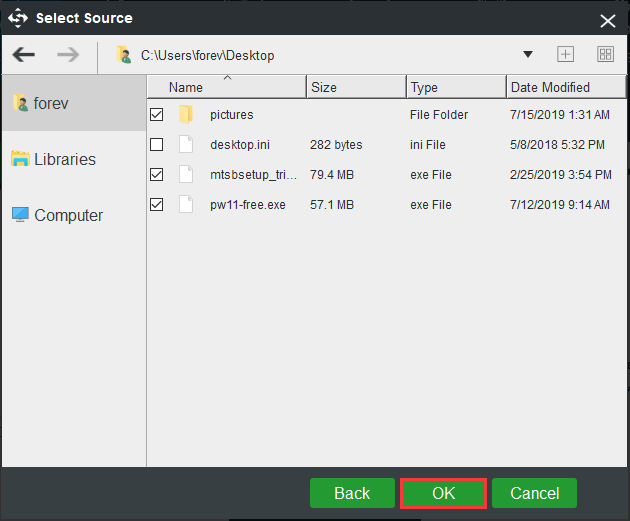
Paso 3: elegir el disco de destino
- Hacer clic en el módulo Destino para elegir un disco de destino.
- Aquí tienes cinco métodos disponibles. Has de elegir un disco duro externo como destino.
- Haz clic en Aceptar para continuar.
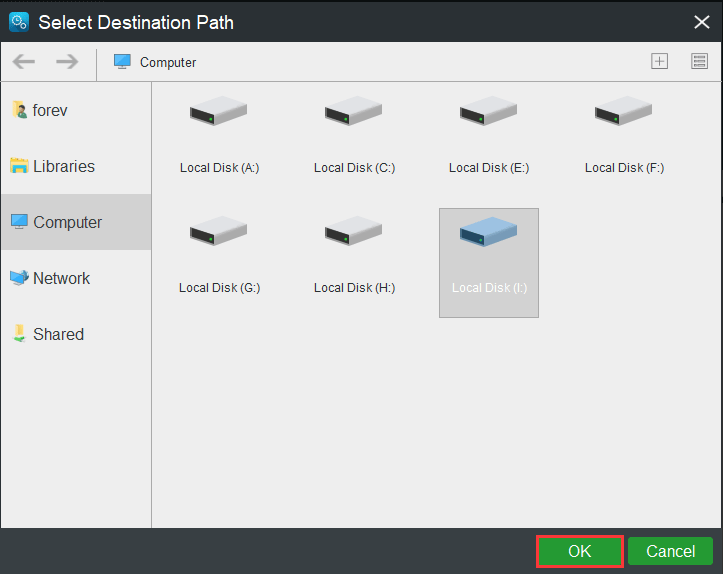
Paso 4: empieza a hacer la copia de seguridad
Cuando hayas elegido el origen y el destino de la copia de seguridad, haz clic en Hacer copia de seguridad ahora para dar comienzo inmediato a la tarea de la copia de seguridad.
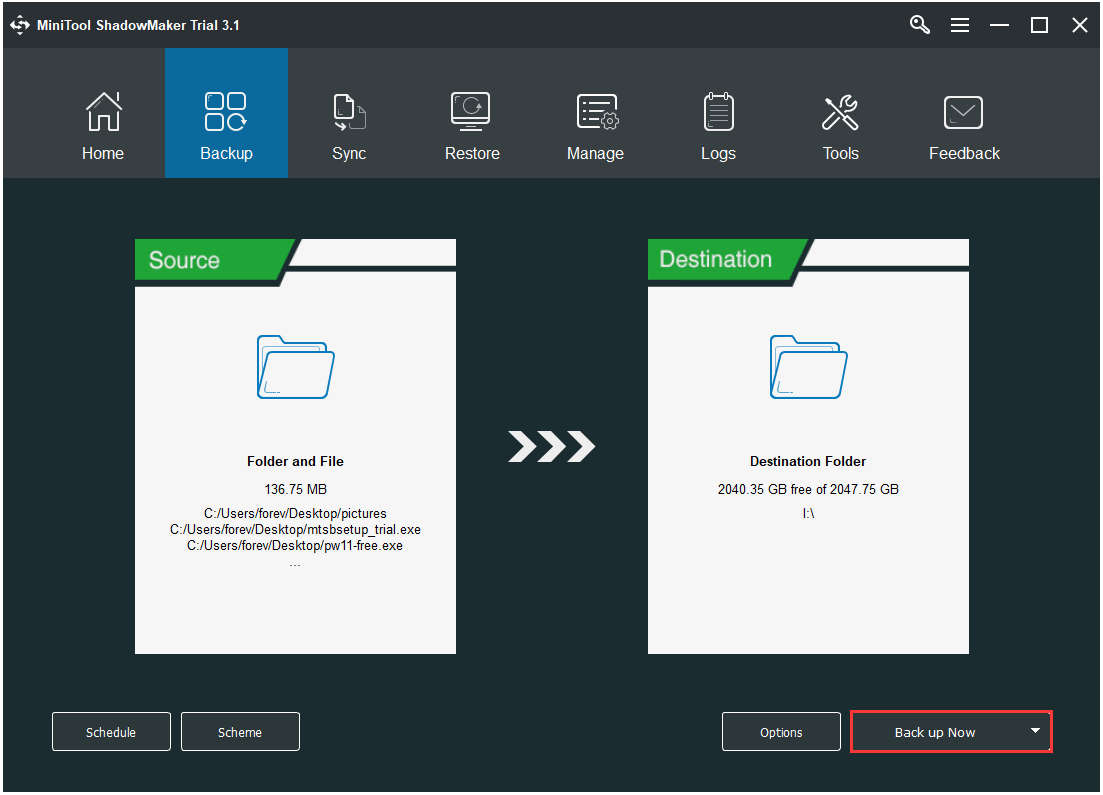
Cuando hayas hecho una copia de seguridad de todos tus archivos, ha llegado el momento de restablecer Windows 7 de fábrica. Te vamos a mostrar cómo restablecer de fábrica Windows 7 con una guía paso a paso.
Cómo restablecer de fábrica Windows 7
En esta sección, te vamos a mostrar cómo restablecer Windows 7 de fábrica con 3 métodos distintos. Puede ir consultándolos uno por uno.
Restablecer fábrica de Windows 7 con el disco de instalación de Windows
Windows 7 no tiene las opciones integradas de actualización y restablecimiento que ofrecen las versiones más reciente de Windows. Sin embargo, todavía puedes utilizarlo para restablecer Windows 7 de fábrica reinstalando Windows 7 desde el disco, que era el medio de instalación original y que se suministraba de fábrica.
Ahora, te mostramos cómo restablecer de fábrica Windows 7 paso a paso.
Paso 1: abrir la recuperación
- Hacer clic en el botón de Inicio de Windows 7.
- Elige el panel de control en la ventana emergente.
- Después, elige Recuperación para seguir adelante.
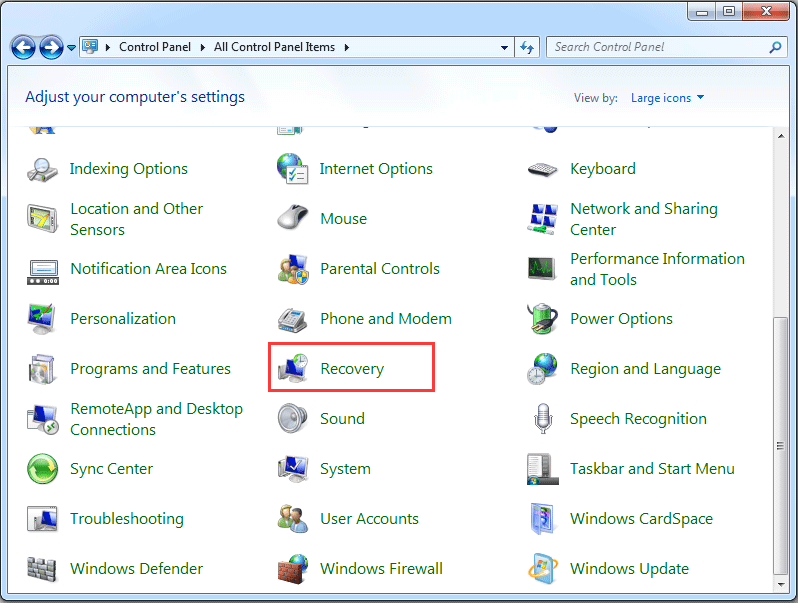
Paso 2: elige un método avanzado de recuperación
- En la ventana emergente, has de elegir los Métodos avanzados de recuperación que están en la sección Restaurar sistema para continuar.
- Después de eso, elige la opción Reinstalar Windows (se necesita el disco de instalación de Windows) para finalizar. Se necesita el disco de instalación de Windows que venía con de fábrica con el equipo. No obstante, si dispones de una partición de recuperación en tu ordenador, podrás ver que aparece una opción que dice algo así como devolver el ordenador al estado de fábrica. Sólo tienes que elegir esta opción para continuar.
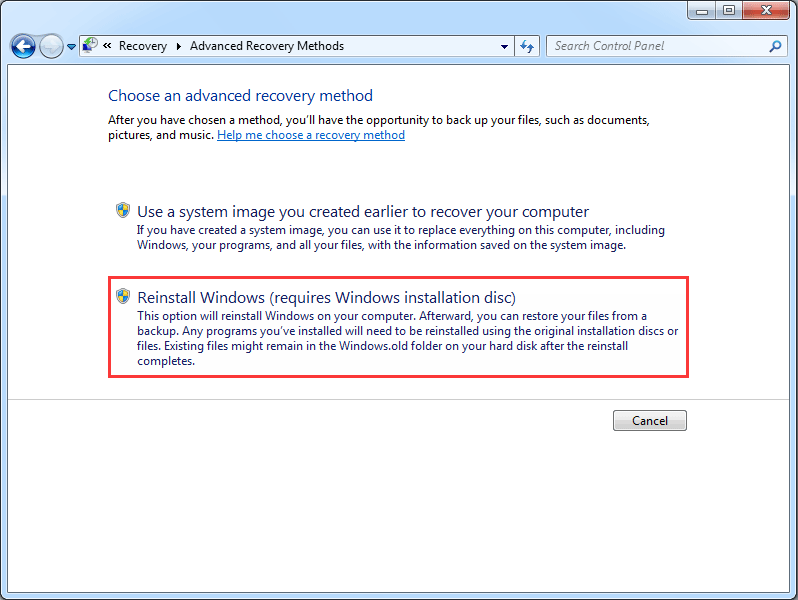
Paso 3: hacer una copia de seguridad de los archivos
Llegados a este paso, Windows te pedirá que hagas una copia de seguridad de tus archivos importantes porque un restablecimiento de fábrica de Windows 7 eliminará todo lo que tengamos guardado en las particiones del sistema Windows 7. Por esta razón, tendrás que hacer una copia de seguridad en un disco duro externo. No obstante, si ya has hecho una copia de seguridad de tus archivos antes, tendrás que omitirlo.
Paso 4: dar comienzo al restablecimiento de fábrica de Windows 7
- Cuando hayas hecho una copia de seguridad de todos tus archivos, ya puedes empezar con la restauración de Windows 7 a la configuración de fábrica.
- Haz clic en Restablecer para continuar.
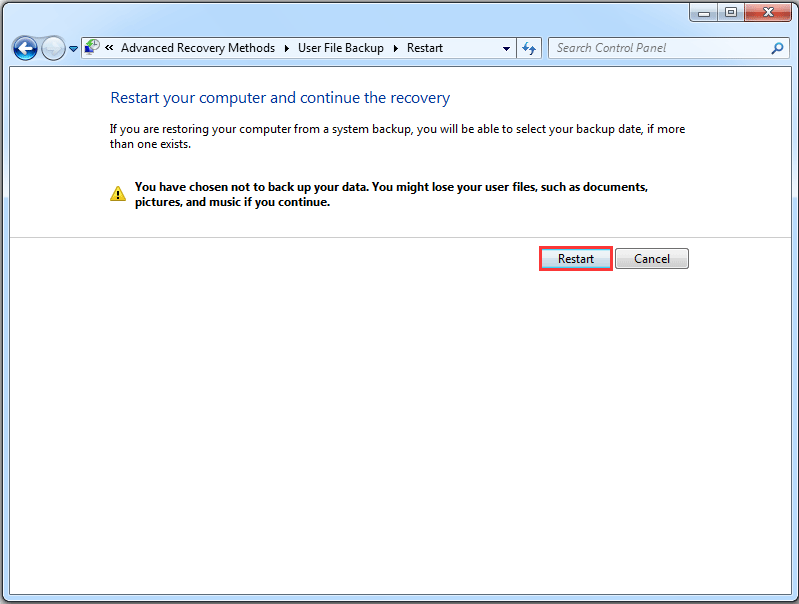
Cuando termines de seguir todos estos pasos, se iniciará el proceso de restablecimiento de fábrica de Windows 7 y esto te ayudará a restaurar Windows 7 a su configuración de fábrica.
Restablecer de fábrica Windows 7 con la opción de recuperación
Ahora, vamos a ver la segunda manera de restaurar Windows 7 de fábrica. Por lo general, los ordenadores nuevos vienen con una característica para ayudarte a restablecer Windows 7 de fábrica. Por ejemplo, en los portátiles Dell está la restauración de la Imagen de fábrica, en los portátiles Acer hay otra función de restaurar los valores de fábrica, etcétera.
Por lo tanto, si estás utilizando un ordenador de estas marcas puedes probar a ver si llevan incorporada una función para restaurar Windows 7 a la configuración de fábrica. Y ahora, para el ejemplo, vamos a tomar el restablecimiento de un portátil Dell a los valores de fábrica. Ten en cuenta que las instrucciones para restablecer Windows 7 pueden variar según los distintos fabricantes.
Paso 1: acceder a las opciones avanzadas de inicio
Reinicia tu ordenador y presiona la tecla F8 sin parar hasta que aparezca el menú de las opciones avanzadas de inicio (Advanced Boot Options). (La tecla varía según los distintos fabricantes)
Paso 2: elegir reparar tu ordenador
- En el menú de las Opciones avanzadas de arranque, presiona la tecla de la flecha abajo y elige la opción de Reparar este equipo.
- Presiona la tecla intro para seguir adelante.
- Elige la configuración del idioma y haz clic en Siguiente para continuar.
- Inicia la sesión como usuario administrativo y haz clic en Aceptar.
Paso 3: iniciar el restablecimiento de fábrica de Windows 7
1. En la ventana que se abre, has de elegir Dell Factory Image Restore para continuar.

2. Después, simplemente sigue las instrucciones para continuar.
3. Marca la opción de Sí, formatear el disco duro y restaurar el software del sistema a las condiciones de fábrica. Después, dale a Siguiente.
Cuando termine el procedimiento, ya has terminado de restaurar Windows 7 a su configuración de fábrica. En caso de que no estés utilizando un portátil Dell, sino de otros fabricantes como HP, Acer, Toshiba, etcétera, busca en línea o entra a su página web oficial para encontrar el procedimiento detallado para restablecer Windows 7 de fábrica.
Restablecer Windows 7 con la imagen del sistema
A continuación, te enseñamos otro método disponible para restablecer de fábrica Windows 7 fácilmente. Puedes utilizar una imagen del sistema para restaurar tu ordenador a su configuración de fábrica siempre que hayas creado una imagen del sistema cuando tu ordenador funcionaba bien.
Por ello, en la siguiente sección, te mostramos cómo restablecer de fábrica Windows 7 sin CD. Tienes dos maneras de hacerlo.
1. Restablecer de fábrica Windows 7 con una imagen del sistema
En caso de que hayas creado una imagen del sistema con Copia de seguridad y restauración, que es una herramienta que viene integrada en Windows, entonces podrás restablecer Windows 7 desde el entorno WinRE. Te mostramos el procedimiento de manera detallada en la sección siguiente.
Paso 1: acceder al WinRE
- Reinicia tu equipo y dale a la tecla F8 a la vez para acceder al menú de las Opciones avanzadas de inicio
- Haz clic en Repair your computer (reparar este equipo)para seguir adelante.
Paso 2: elegir la recuperación con imagen del sistema
1. Elige la opción System Image Recovery (recuperación de la imagen del sistema) en la ventana emergente.
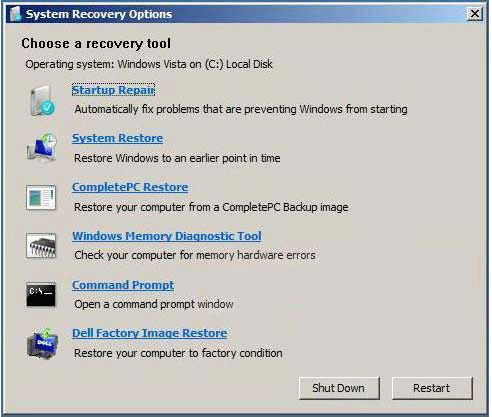
2. Después, puedes seguir el asistente para restaurar tu ordenador a su configuración de fábrica.
Cuando termines todos los pasos, ya puedes restablecer Windows 7 a sus ajustes de fábrica.
2. Hacer un restablecimiento de fábrica de Window 7 con MiniTool ShadowMaker
Si has sido precavido y ya has creado una imagen del sistema con MiniTool ShadowMaker, cuando el ordenador está en buen estado, también puedes restaurar Windows 7 a su configuración de fábrica con esta herramienta.
Además, para restaurar Windows 7 a su configuración original con MiniTool ShadowMaker, necesitarás crear un medio de arranque MiniTool. Por lo tanto, sólo tienes que crear uno antes. Te enseñamos cómo hacerlo de manera detallada.
MiniTool ShadowMaker TrialHaz clic para Descargar100%Limpio y seguro
Paso 1: crear un medio de arranque y arrancar desde él
- Ejecutar MiniTool ShadowMaker y acceder a la página Herramientas.
- Elige el Creador de medios para crear un medio de arranque.
- Arranca el ordenador desde este medio de arranque.
Es posible que estés buscando:
- ¿Cómo crear discos CD/DVD de arranque y cómo arrancar las unidades flash de arranque con el creador de medios de arranque?
- ¿Cómo arrancar desde los CD/DVD o memorias USB creados con con MiniTool?
Paso 2: restaurar Windows a los valores de fábrica
1. Tras acceder a su interfaz principal, podrás ver que la copia de seguridad se muestra aquí. Haz clic en Restore (restaurar) para continuar.
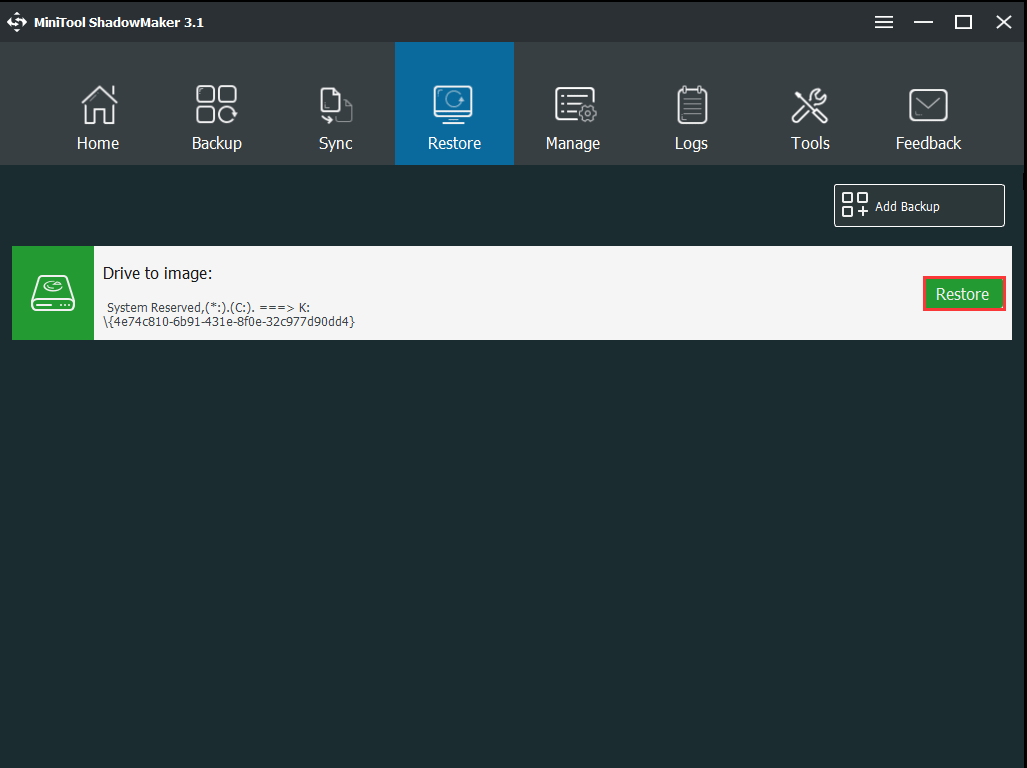
2. Elige una versión de la copia de seguridad y haz clic en Next (siguiente).
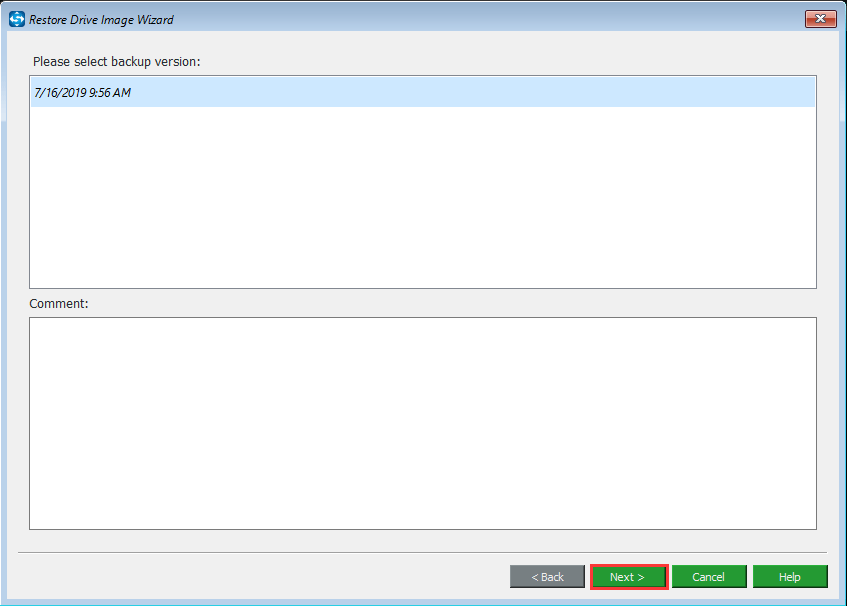
3. Marca las particiones que deben ser restauradas a partir de las copias de seguridad. Por favor, tenga en cuenta que las opciones MBR y Track 0 deben estar marcadas para que puedas arrancar con éxito.
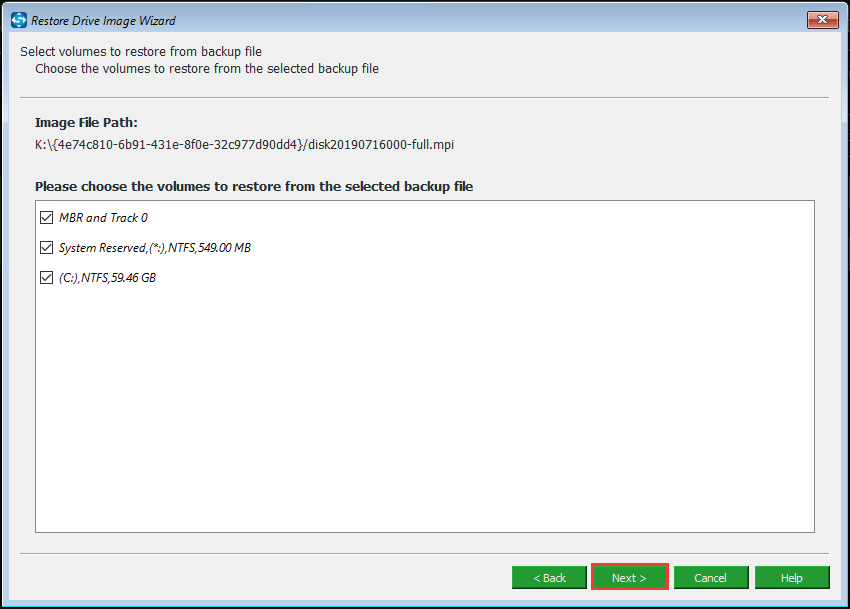
4. Elige un disco de destino en el que restaurar. Ya que vas a restaurar Windows 7 a sus valores de fábrica, tienes que elegir el disco del sistema original y leer detenidamente el mensaje de advertencia.
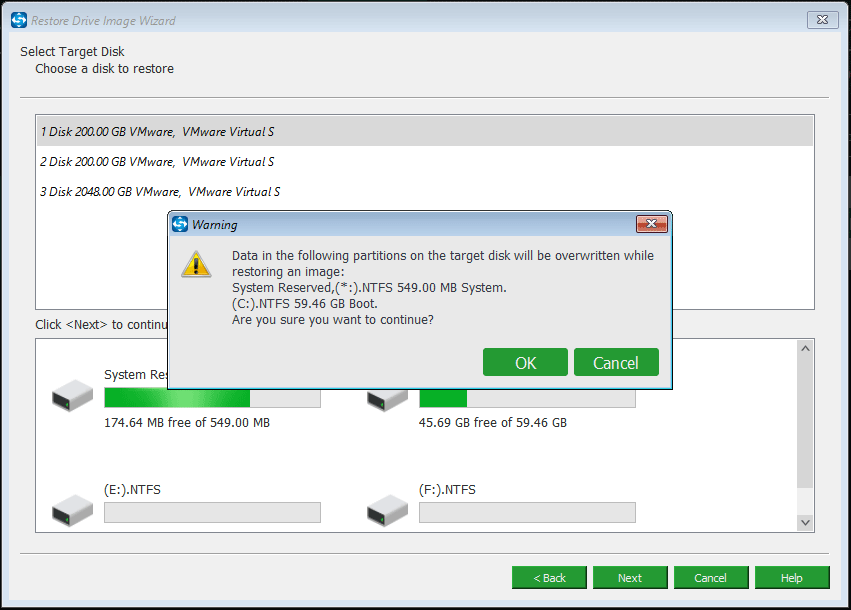
5. Entonces, puedes proceder a restaurar tu ordenador. Ya que la imagen del sistema fue creada cuando el sistema operativo estaba en buen estado, puedes restaurar Windows 7 a esa configuración de fábrica tranquilamente.
Artículo relacionado: Cómo restaurar el ordenador a una fecha anterior en Windows 10/8/7 (2 maneras)
Al final, puedes seguir estos métodos para restablecer Windows 7 a sus valores de fábrica. Sin embargo, ya que el hecho de restablecer el ordenador va a eliminar todos tus archivos personales que tengas en las particiones del sistema, por favor, haz primero una copia de seguridad si esos archivos son importantes.
Conclusión
En definitiva, en este artículo te hemos mostrado tres soluciones fiables para restablecer Windows 7 de fábrica. Si tienes que hacerlo, prueba con estos métodos.
Y si conoces una solución mejor para reiniciar el ordenador de fábrica, puedes compartirla en la sección de los comentarios. O si tienes cualquier tipo de problema con MiniTool ShadowMaker, puedes contactar con nosotros por medio del correo electrónico [email protected] y te contestaremos lo antes como nos sea posible.